如何实现 OTA 升级
本文档指导如何为 ESP32-C6 系列模块实现 OTA 升级。目前,ESP-AT 针对不同场景提供了以下三种 OTA 命令。您可以根据自己的需求选择适合的 OTA 命令。
文档结构如下所示:
OTA 命令对比及应用场景
AT+USEROTA
此命令通过 URL 实现 OTA 升级。您可以升级到放置在 HTTP 服务器上的固件。目前该命令仅支持应用分区升级。请参考 AT+USEROTA 获取更多信息。
由于此命令属于用户自定义命令,您可以通过修改 at/src/at_user_cmd.c 源代码来实现该命令。
此命令的应用场景如下:
您有属于自己的 HTTP 服务器。
您必须指定 URL。
重要
如果您升级的固件为非乐鑫正式发布的固件,在升级完成后,您可能无法使用 AT+CIUPDATE 命令升级,除非您按照 使用 AT+CIUPDATE 进行 OTA 升级 创建了自己的设备。
AT+CIUPDATE
此命令使用 iot.espressif.cn 作为默认 HTTP 服务器。该命令不仅可以升级应用程序分区,还可以升级 at_customize.csv 中定义的用户自定义分区。如果您使用的是乐鑫发布的版本,该命令将只会升级到乐鑫发布的版本。请参考 AT+CIUPDATE 获取更多信息。
使用该命令升级自定义 bin 文件,请选择以下方式之一。
将 iot.espressif.cn 替换为您自己的 HTTP 服务器,并实现交互流程。 如何实现自己的 AT+CIUPDATE 命令,请参考 at/src/at_ota_cmd.c。
在 iot.espressif.cn 上创建一个设备,并在其上上传 bin 文件。(前提是模组中运行的固件已经对应您在乐鑫服务器上创建的设备。) 请参考 使用 AT+CIUPDATE 进行 OTA 升级 获取更多信息。
此命令的应用场景如下:
您只使用乐鑫发布的固件,只想升级到乐鑫发布的固件。
您希望升级自定义的 bin 文件,但没有自己的 HTTP 服务器。
您有自己的 HTTP 服务器。除了升级应用程序分区外,还希望升级在 at_customize.csv 文件中定义的用户自定义分区。
AT+WEBSERVER
此命令通过浏览器或微信小程序升级 AT 固件。目前,该命令仅提供升级应用程序分区的功能。在开始升级之前,请启用 web 服务器命令并提前将 AT 固件复制到电脑或者手机上。您可以参考 AT+WEBSERVER 或者 Web Server AT 示例 获取更多信息。
为了实现您自己的 HTML 页面,请参考示例 fs_image/index.html。为了实现您自己的 AT+WEBSERVER 命令,请参考示例 at/src/at_web_server_cmd.c。
此命令的应用场景如下:
您需要更方便快捷的 OTA 升级,不依赖于网络状态。
重要
如果您升级的固件为非乐鑫正式发布的固件,在升级完成后,您可能无法使用 AT+CIUPDATE 命令升级,除非您按照 使用 AT+CIUPDATE 进行 OTA 升级 创建了自己的设备。
使用 ESP-AT OTA 命令执行 OTA 升级
使用 AT+USEROTA 进行 OTA 升级
请参考 AT+USEROTA 获取更多信息。
使用 AT+CIUPDATE 进行 OTA 升级
通过 AT+CIUPDATE 命令升级自定义的 bin 文件,首先要做的就是将 bin 文件上传到 iot.espressif.cn 并且获取到 token 值。以下步骤描述了如何在 iot.espressif.cn 上创建设备并上传 bin 文件。
打开网站 http://iot.espressif.cn 或者 https://iot.espressif.cn。
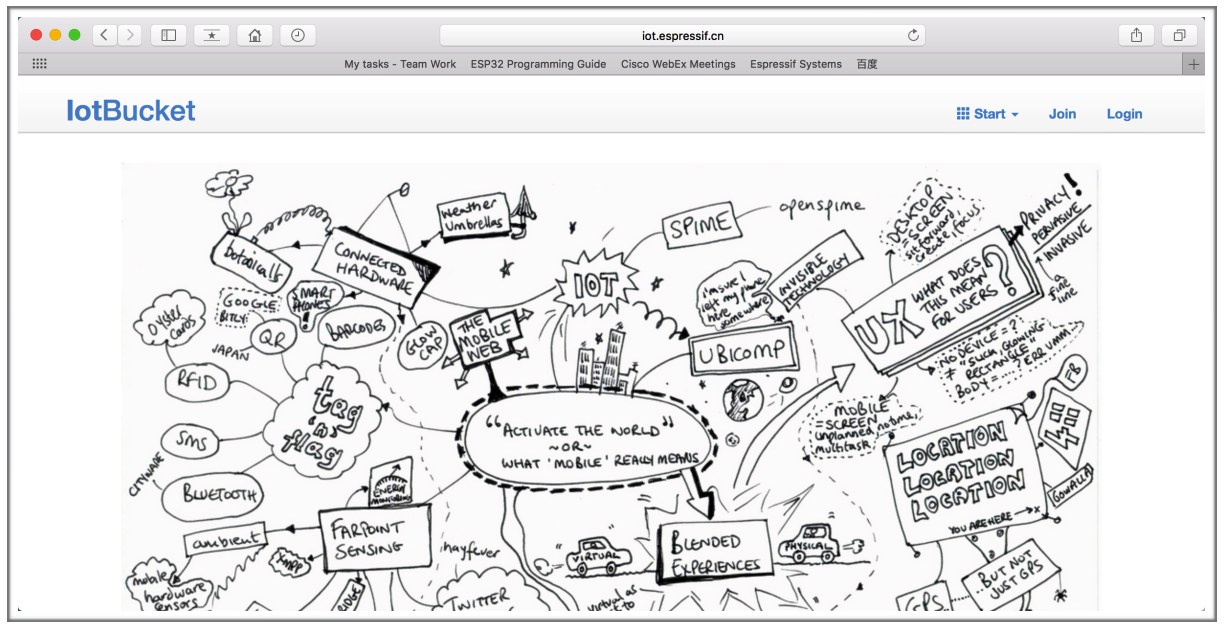
打开 iot.espressif.cn 网站
点击网页右上角的 “Join”,输入您的名字,邮箱地址和密码。
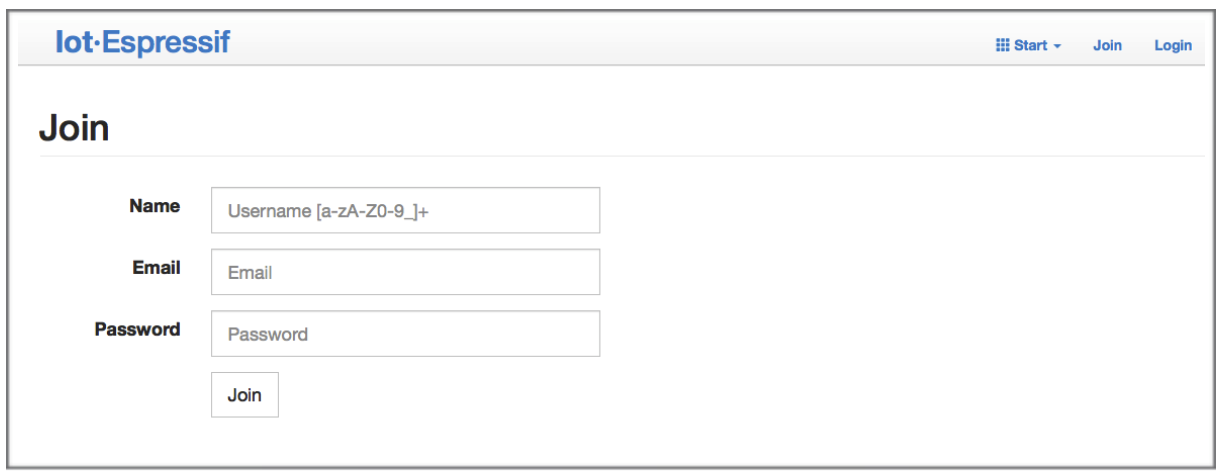
加入 iot.espressif.cn
备注
当前
Join功能暂不对新用户开放。如果您想使用该功能,请联系 乐鑫。
点击网页左上角的 “Device”,然后点击 “Create” 来创建一个设备。
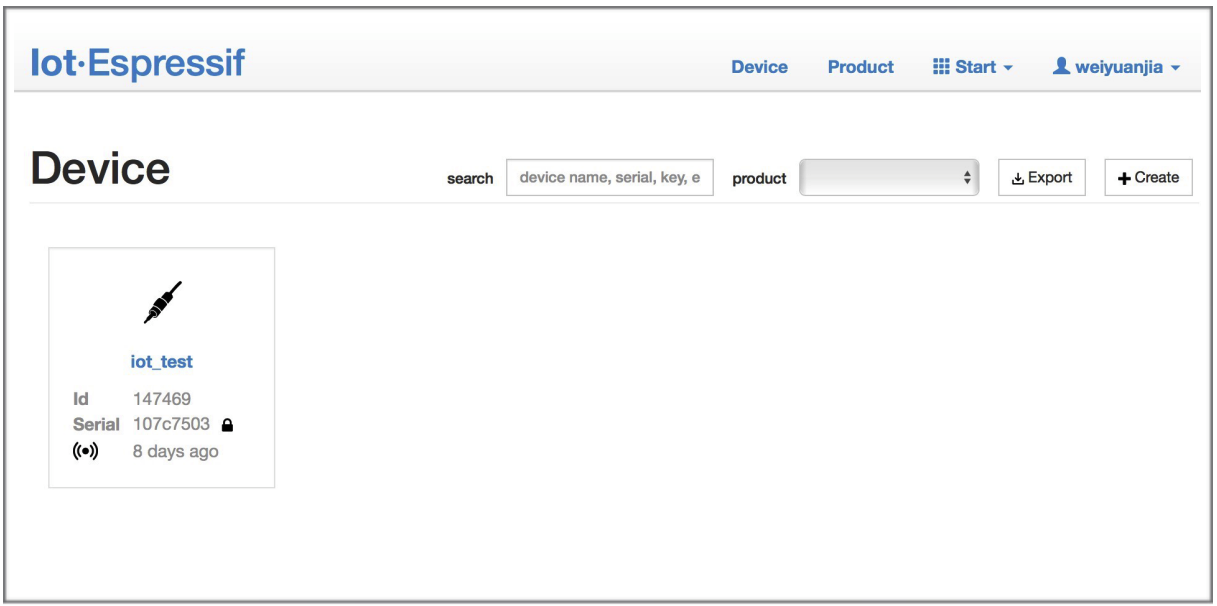
点击 “Device”
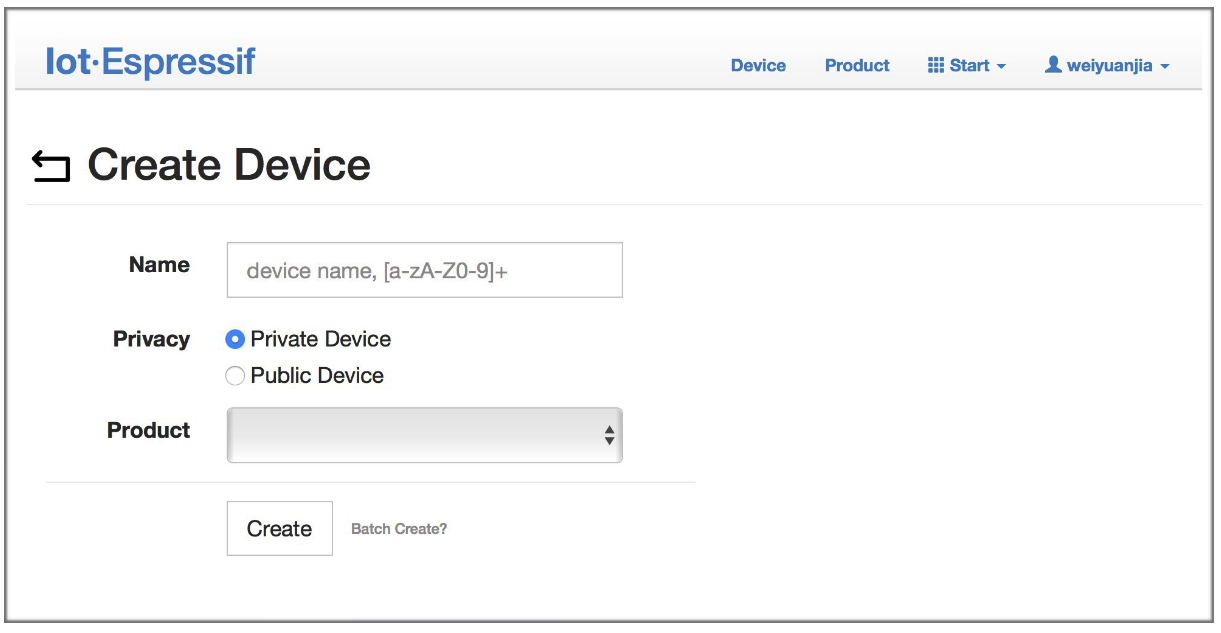
点击 “Create”
当设备创建成功后会生成一个密钥,如下图所示:
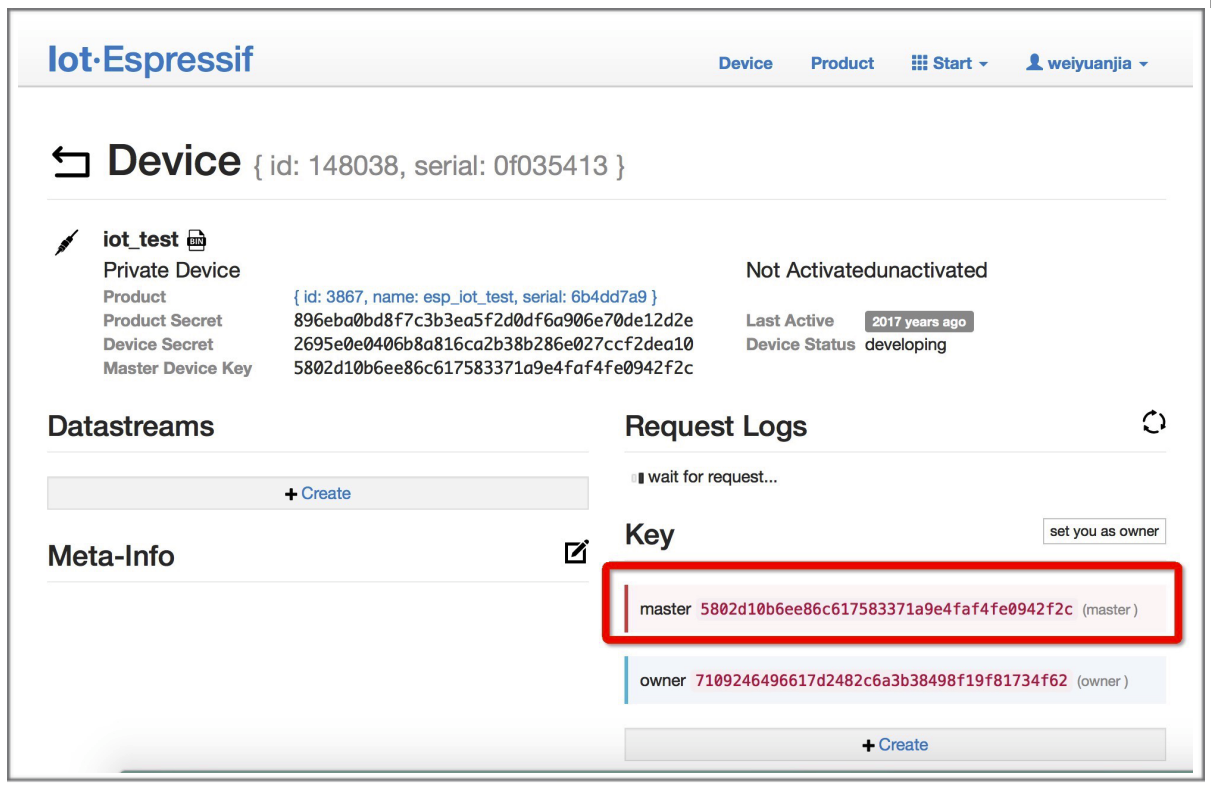
生成一个密钥
使用该密钥来编译您的 OTA bin 文件。配置 AT OTA token 密钥的过程如下如所示:
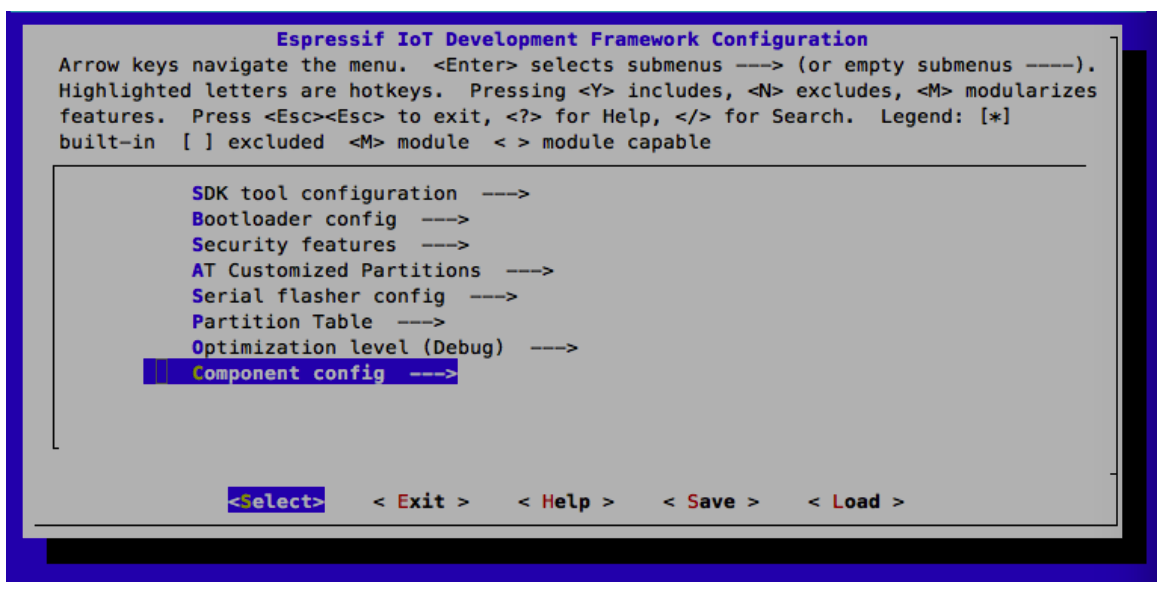
配置 AT OTA token 密钥 - 步骤 1
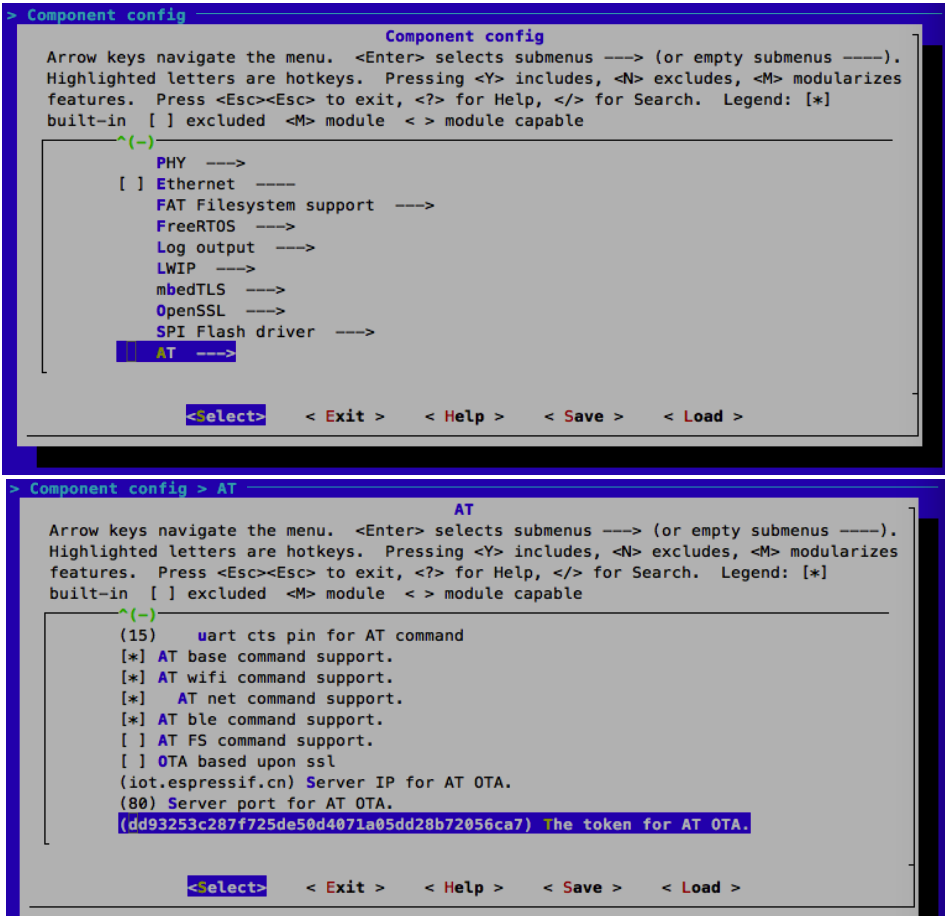
配置 AT OTA token 密钥 - 步骤 2 和 3
备注
如果使用 SSL OTA,选项 “The SSL token for AT OTA” 也需要配置。
点击 “Product” 进入网页,如下如所示。单击创建的设备,在 “ROM Deploy” 下输入版本和 corename。将步骤 5 中的 bin 文件重命令为 “ota.bin” 并保存。
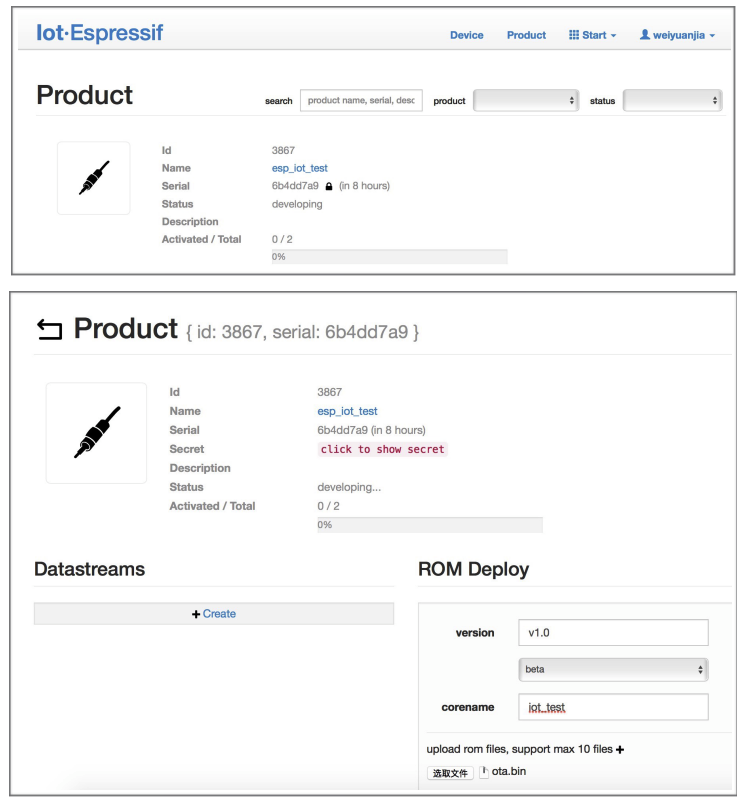
输入版本和 corename
备注
如果您想要升级
at_customize.csv中定义的用户自定义分区,只需将ota.bin替换为用户自定义分区的 bin 文件即可。对于
corename字段,此字段仅仅用于帮助您区分 bin 文件。
单击 ota.bin 将其保存为当前版本。
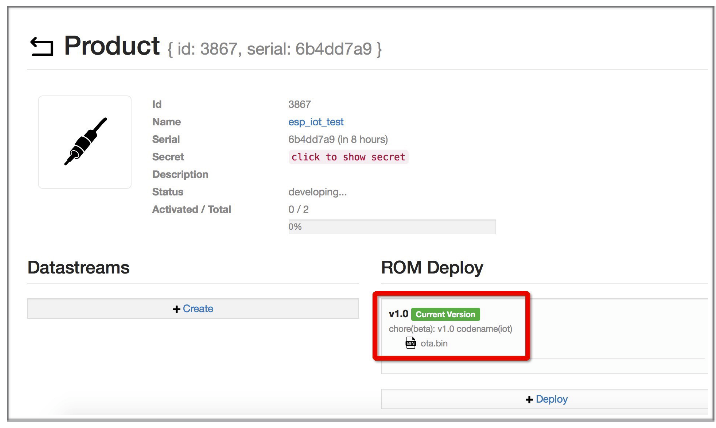
保存当前版本的 ota.bin
在设备上运行 AT+USEROTA 命令。如果网络已连接,将开始 OTA 升级。
重要
设置上传到 iot.espressif.cn 的 bin 文件名称时,请遵循以下规则:
如果升级
app分区,请将 bin 文件名设置为ota.bin。如果升级用户自定义的分区,请将 bin 文件名设置为
at_customize.csv中的Name字段。 例如,如果升级factory_Param分区,请将其设置为factory_ param.bin。
ESP-AT 将新固件存储在备用 OTA 分区中。这样,即使 OTA 由于意外原因失败,原始 ESP-AT 固件也能正常运行。但对于自定义分区,由于 ESP-AT 没有备份措施,请小心升级。
如果您打算从一开始只升级自定制的 bin 文件,那么在发布初始版本时,就应该将 OTA token 设置为自己的 token 值。
使用 AT+WEBSERVER 进行 OTA 升级
请参考 AT+WEBSERVER 和 Web Server AT 示例 获取更多信息。